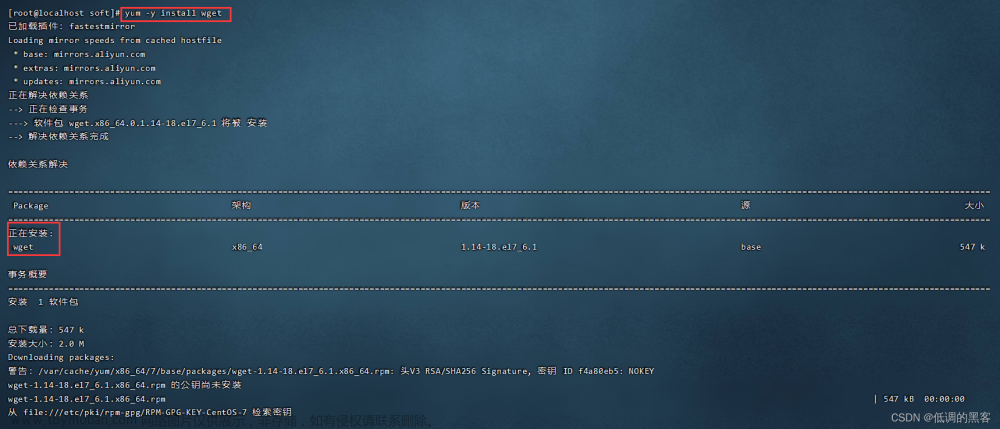目录
1.先在/opt/目录下面新建一个文件夹install
2.禁用防火墙
3.安装依赖包
4.验证依赖包
5.创建orcale用户
6.创建oradata目录,解压oracle安装
7.将install文件夹下的压缩包剪切到/oradata下面
8.将/oradata上当及目录内的所有文件和文件夹的归属都修改为oracle用户
9.登录oracle用户将两个压缩文件解压
10.再进入root用户下修改系统配置参数(60~64是行数)
11.配置oracle安装目录
12.配置环境变量
13.在最后一行输入下面的命令:
14.使环境变量生效
15.修改安装配置文件
16.编辑db_install.rsp
17.下面分别在文件中的对应行号内进行相应的设置
18.开始安装oracle,输入下面的命令:
19.输入下面的命令
20.将红框中的两个命令的root用户下分别执行
21.Oracle用户登录
1.启动监听
2.Oracle实例prod
22.Datagrip远程连接Oracle
安装之前要保证你的虚拟机有vim和unzip这两个命令
也可以参考下面的文档进行oracle的安装
CentOS7使用命令行安装Oracle11GR2 - 倾听-静轩水月 - 博客园
1.先在/opt/目录下面新建一个文件夹install
利用xfp,将orcale的两个压缩包拷贝到/opt/install/中
2.禁用防火墙
[root@localhost install]# systemctl stop firewalld.service
[root@localhost install]# systemctl disable firewalld.service
3.安装依赖包
[root@localhost install]# yum -y install binutils compat-libcap1 compat-libstdc++-33 compat-libstdc++-33*i686 compat-libstdc++-33*.devel compat-libstdc++-33 compat-libstdc++-33*.devel gcc gcc-c++ glibc glibc*.i686 glibc-devel glibc-devel*.i686 ksh libaio libaio*.i686 libaio-devel libaio-devel*.devel libgcc libgcc*.i686 libstdc++ libstdc++*.i686 libstdc++-devel libstdc++-devel*.devel libXi libXi*.i686 libXtst libXtst*.i686 make sysstat unixODBC unixODBC*.i686 unixODBC-devel unixODBC-devel*.i6864.验证依赖包
[root@localhost install]# rpm -q binutils compat-libcap1 compat-libstdc++-33 gcc gcc-c++ glibc glibc-devel ksh libaio libaio-devel libgcc libstdc++ libstdc++-devel libXi libXtst make sysstat unixODBC unixODBC-devel
5.创建orcale用户
[root@localhost install]# groupadd -g 502 oinstall
You have new mail in /var/spool/mail/root
[root@localhost install]# groupadd -g 503 dba
[root@localhost install]# groupadd -g 504 oper
[root@localhost install]# groupadd -g 505 asmadmin
[root@localhost install]# useradd -u 502 -g oinstall -G oinstall,dba,asmadmin,oper -s /bin/bash -m oracle
You have new mail in /var/spool/mail/root
[root@localhost install]# passwd oracle
Changing password for user oracle.
New password:【注意:管理员密码要记住!!!这里设置为oracle】
BAD PASSWORD: The password is shorter than 8 characters
Retype new password:
passwd: all authentication tokens updated successfully.
6.创建oradata目录,解压oracle安装
[root@localhost install]# mkdir /oradata7.将install文件夹下的压缩包剪切到/oradata下面
[root@localhost install]# mv p10404530_112030_Linux-x86-64_* /oradata

8.将/oradata上当及目录内的所有文件和文件夹的归属都修改为oracle用户
[root@localhost oradata]# chown -R oracle:oinstall /oradata
9.登录oracle用户将两个压缩文件解压
[root@localhost oradata]# su oracle
[oracle@localhost oradata]$ unzip p10404530_112030_Linux-x86-64_1of7.zip
[oracle@localhost oradata]$ unzip p10404530_112030_Linux-x86-64_2of7.zip解压后/oradata目录下会多出一个/database目录
10.再进入root用户下修改系统配置参数(60~64是行数)
[oracle@localhost oradata]$ su root
Password:
[root@localhost oradata]# vim /etc/security/limits.conf
60 oracle soft nproc 2047
61 oracle hard nproc 16384
62 oracle soft nofile 1024
63 oracle hard nofile 65536
64 oracle soft stack 10240:wq!保存退出
11.配置oracle安装目录
操作用户:oracle
[root@localhost oradata]# su oracle
[oracle@localhost oradata]$ mkdir -p /oradata/soft/oracle11g检查一下

12.配置环境变量
[oracle@localhost ~]$ cd
[oracle@localhost ~]$ vim .bash_profile 进入到这个文件中:

13.在最后一行输入下面的命令:
export ORACLE_BASE=/oradata/soft/oracle11g
export ORACLE_HOME=$ORACLE_BASE/product/11.2.0.3/dbhome_1
export ORACLE_SID=prod
export NLS_LANG=.AL32UTF8
export PATH=${PATH}:${ORACLE_HOME}/bin:$ORACLE_HOME/lib64
:wq!保存退出
14.使环境变量生效
[oracle@localhost ~]$ source .bash_profile15.修改安装配置文件
[oracle@localhost ~]$ cd /oradata/拷贝安装文件db_install.rsp到/oradata目录下
[oracle@localhost oradata]$ cp /oradata/database/response/db_install.rsp /oradata检查一下:

16.编辑db_install.rsp
[oracle@localhost oradata]$ vim db_install.rsp17.下面分别在文件中的对应行号内进行相应的设置
| 29 oracle.install.option=INSTALL_DB_AND_CONFIG |
| 37 ORACLE_HOSTNAME=你的虚拟机ip |
| 42 UNIX_GROUP_NAME=oinstall |
| 49 INVENTORY_LOCATION=/oradata/soft/oraInventory |
| 86 SELECTED_LANGUAGES=en,zh_CN |
| 91 ORACLE_HOME=/oradata/soft/oracle11g/product/11.2.0.3/dbhome_1 |
| 96 ORACLE_BASE=/oradata/soft/oracle11g |
| 107 oracle.install.db.InstallEdition=EE |
| 154 oracle.install.db.DBA_GROUP=dba |
| 160 oracle.install.db.OPER_GROUP=oper |
| 189 oracle.install.db.config.starterdb.type=GENERAL_PURPOSE |
| 194 oracle.install.db.config.starterdb.globalDBName=prod |
| 199 oracle.install.db.config.starterdb.SID=prod |
| 213 oracle.install.db.config.starterdb.characterSet=AL32UTF8 |
| 221 oracle.install.db.config.starterdb.memoryOption=true |
| 229 oracle.install.db.config.starterdb.memoryLimit=1024 |
| 262 oracle.install.db.config.starterdb.password.ALL=oracle |
| 336 oracle.install.db.config.starterdb.storageType=FILE_SYSTEM_STORAGE |
| 344 oracle.install.db.config.starterdb.fileSystemStorage.dataLocation=/oradata/soft/oracle11g/data |
| 351 oracle.install.db.config.starterdb.fileSystemStorage.recoveryLocation=/oradata/soft/oracle11g/fast_recovery_area |
| 400 DECLINE_SECURITY_UPDATES=true |
:wq!保存退出
18.开始安装oracle,输入下面的命令:
[oracle@localhost database]$ ./runInstaller -silent -ignoreSysPrereqs -responseFile /oradata/db_install.rsp -ignorePrereq
如果你出现的代码和我差不多,可以试着重新安装一次

安装的时候可以查看安装日志信息:
tail -f 地址

出现下面的successful就说明安装成功了

19.输入下面的命令
[oracle@localhost database]$ sqlplus / as sysdba
SQL > connect /as sysdba
SQL > select name from v$database;
20.将红框中的两个命令的root用户下分别执行
[root@localhost soft]# /oradata/soft/oraInventory/orainstRoot.sh
[root@localhost soft]# /oradata/soft/oracle11g/product/11.2.0.3/dbhome_1/root.sh

安装完成!
21.Oracle用户登录
切换到oracle用户下,输入下面的命令
[oracle@localhost root]$ vim /etc/profile
将文件中最下面的配置复制
export PATH
export ORACLE_BASE=/oradata/soft/oracle11g
export ORACLE_HOME=$ORACLE_BASE/product/11.2.0.3/dbhome_1
export ORACLE_SID=prod
export NLS_LANG=.AL32UTF8
export PATH=${PATH}:${ORACLE_HOME}/bin:$ORACLE_HOME/lib64
再切换到root用户下,重新输入上面的命令
[root@localhost ~]# vim /etc/profile
将配置粘贴到文件最下面一行,然后重启虚拟机
启动Oracle需要两个服务:
1.启动监听
# 切换到oracle用户下
[root@localhost ~]# su oracle
# 查看监听状态
[oracle@localhost root]$ lsnrctl status
# 启动监听
[oracle@localhost root]$ lsnrctl startlsnrctl status 出现下面这个就说明监听是启动状态
 启动oracle
启动oracle
# 启动oracle
[oracle@localhost ~]$ sqlplus / as sysdba
2.Oracle实例prod
使用DBA角色进入Oracle,输入账号密码
SQL> connect system@prod
Enter password:
Connected.如果没有成功,可以退出,重新输入以下命令:

这样就是进入oracle了文章来源:https://www.toymoban.com/news/detail-617180.html
22.Datagrip远程连接Oracle
 文章来源地址https://www.toymoban.com/news/detail-617180.html
文章来源地址https://www.toymoban.com/news/detail-617180.html
到了这里,关于CentOS7中安装Oracle11g的详细步骤的文章就介绍完了。如果您还想了解更多内容,请在右上角搜索TOY模板网以前的文章或继续浏览下面的相关文章,希望大家以后多多支持TOY模板网!